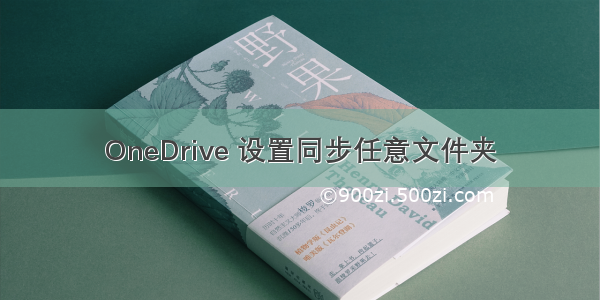文章来自我的个人博客,欢迎访问
repo-kristx.github.io
博文存档
文章目录
1. Preface2. Preparations3. Syncing ~4. Delete !5. Complete1. Preface
这好像是一件看起来很难受的事情(?
众所周知,OneDrive 是一个非常好用的网络云盘。不像百某网盘,最起码对于速度没有限制,只是说你可能在 GFW 的保护之下正常连接可能会变得很慢。
OneDrive 的普通用户容量是 5 GB ,而普通用户可是升级至试用版拥有 1 TB 容量上限。对于微软开发者这个数量可以达到惊人的 10 TB ,对于一个不限速而且可以随时同步文件到本地与云端的网盘,而且还有大厂加持,简直不可多得。
2. Preparations
还能准备什么东西呢?
嘛,微软账号,花点小钱买个1TB;或者注册一个开发者账号来给微软打零工吧~
现在你已经是一个拥有微软账号并且具有一定量的 OneDrive 云空间的人了。
下载 OneDrive (呃,微软官网找去)
登录并完成基本设置,之后
千万不要打开内个备份 “桌面” 、“照片” 和 “文档” 的开关!!!
备份了 ,你的这几个文档就没了(被备份了),到时候倒是也能复制回来,但是奈何麻烦啊草
3. Syncing ~
给你要的onedive盘找个空大的地儿
目的啊,目的是为了复制你要同步的文件
把你要备份的文件拖进 OneDrive
等待 sync …
同步完成
4. Delete !
左键单击 OneDrive 的图标 -> 帮助&设置 -> 账户
会看到一个 “正在同步x个位置” 的框,打开它右下角的 “选择文件夹”
因为你已经在云端同步完成了,所以你只需要把你想要在云端保留的文件复选框里的勾去掉即可
因为OneDrive会将你的文件与云端作实时比较,当你取消勾选之后,他也就不会将本地的这个文件与云端进行比较。那么,如果你不删掉本地的这个文档,OneDrive 就会提示你存在同名或者未同步的文件报错,直到你将本地的文件删除。
这样当你再想要拿下云端的文件时,只需要按照需要勾选你同步的文件即可,OneDrive 的同步功能会在随后将文件下载到本地(可以选择不下载只在本地查看)
5. Complete
OneDrive 真香 (XD)